- Sådan repareres gengivelsesenhed, der er mistet i Overwatch
- 1. Luk Baggrundsopgaver
- 2. Opdater enhedsdrivere
- 3. Aktiver GPU-skalering
- 4. Gendan fabriksindstillingerne til CPU/GPU
- 5. Aktiver Superfetch Service
- 6. Hold din pc kølig
- 7. Kør SFC Scan
- Hvorfor fejler DXGI_error_device_removed med DX11 renderer?
- Hvorfor fungerer mit grafikkort ikke korrekt?
- Hvorfor får jeg DirectDraw-fejl, mens jeg spiller spil?
- Hvad er denne DXGI_error_unsupported fejl?
- Hvorfor får jeg DirectX-fejl, hver gang jeg spiller spil?
- Hvorfor siger Battlefield 3 DXGI_error_unsupported?
- Hvordan ved jeg, om Direct3D er installeret korrekt?
- Hvilken version af DirectX bruger spillet?
- Hvorfor virker DirectX ikke på min computer?
- Hvorfor virker mit grafikkort ikke på min bærbare computer?
- Sådan repareres Nvidia-grafikkort, der ikke afspiller videoer?
- Hvad skal man gøre, hvis dit grafikkort fejler i spil?
- Hvad er en grafik- og videokortdriverfejl?
2016’s Overwatch er et teambaseret multiplayer FPS-spil, der er udviklet og udgivet af Blizzard Entertainment. Nu, hvis du er en af Overwatch-spillerne, kan du støde på Rendering Device Lost i Overwatch, mens du starter eller spiller det. Dette anses for at være et af de mest almindelige problemer for Overwatch-spillere og kan nemt løses ved at følge denne guide.
Ifølge de mange rapporter online, siger den særlige fejlmeddelelse “Din gengivelsesenhed er gået tabt! Ansøgningen lukker!”. Denne fejl opstår, hver gang du oplever en TDR-hændelse (Timeout Detection and Recovery), mens du spiller Overwatch. På Blizzard Battle.net supportsiden anbefales det officielt at læse mere om denne fejl på Microsofts supportside.
Sådan repareres gengivelsesenhed, der er mistet i Overwatch
Når vi taler om de mulige årsager bag en sådan fejl, ser det ud til, at den overclockede CPU eller GPU kan få gengivelsesenheden til at miste problemet. I mellemtiden kan en forældet enhedsdriver, unødvendige baggrundsopgaver, problemer med overophedning, beskadigede eller malplacerede systemfiler osv. opstå denne fejl uventet.

Her har vi nævnt et par mulige løsninger, der burde være nyttige for dig. Så lad os uden videre springe ud i det.
1. Luk Baggrundsopgaver
Nogle gange kan et stort antal unødvendige baggrundskørselsopgaver også forårsage flere problemer på pc’en, såsom frame drops, stammer, lags, startnedbrud og mere. Det er bedre at fjerne alle disse unødvendige opgaver én efter én ved at følge nedenstående trin:
Annoncer
- Trykke Ctrl + Shift + Esc nøgler til at åbne Jobliste.
- Klik på Processer fanen > Klik for at vælge den opgave, du vil lukke.
- Vælg Afslut opgave at lukke den.
- Gør det samme for andre unødvendige baggrundsopgaver én efter én.
2. Opdater enhedsdrivere
En forældet enhedsdriver kan altid forårsage flere problemer på dit system, eller mens du bruger programmer i det lange løb. Hvis enhedsdriveren ikke er blevet opdateret i et stykke tid, begynder problemet at udløse ret ofte. Så det foreslås at opdatere dine nødvendige enhedsdrivere ved at følge nedenstående trin:
- Trykke Windows + X nøgler til at åbne Hurtig startmenu.
- Klik på Enhedshåndtering > Dobbeltklik på de respektive drivere, som du føler skal opgraderes.
- Nu, Højreklik på den respektive enhed/hardware.
- Vælg Opdater driver > Klik på Søg automatisk efter drivere.
- Hvis den seneste opdatering er tilgængelig, vil den automatisk downloade og installere opdateringen.
- Når det er gjort, genstarter systemet for at anvende ændringer.
3. Aktiver GPU-skalering
Reklame
AMD-grafikkortbrugere kan prøve at aktivere GPU-skaleringsfunktionen for at ændre grafikindstillingerne. Nogle gange kan dette særlige trick også rette en sådan fejl. For at gøre det:
- Åbn AMD Radeon-indstillinger på din pc.
- Klik på Skærm > Sørg for at Tænde for det GPU-skalering funktion.
4. Gendan fabriksindstillingerne til CPU/GPU
At bruge en overclocket CPU eller GPU på Windows-computeren for at opnå maksimal ydeevne er virkelig godt i forhold til den hardcore gamer eller professionelle bruger. Men hvis din computerhardware bliver forældet eller ikke har en kraftfuld specifikation, skal du sørge for at gendanne CPU- og GPU-clockhastigheden til fabriksstandarden.
Nogle af de berørte pc-brugere har allerede prøvet denne særlige metode og får fordele.
Annoncer
5. Aktiver Superfetch Service
Hvis du ikke er opmærksom på ‘Superfetch’, er det en Windows-tjeneste, der gør det muligt for systemet at starte applikationer eller programmer meget hurtigere. Derudover vil det forbedre systemets responshastighed end før. Hvis denne tjeneste er slået fra på din pc, kan du støde på fejlen “din gengivelsesenhed er gået tabt”, mens du spiller Overwatch.
Så sørg for at aktivere Superfetch ved at følge nedenstående trin:
- Trykke Windows + R nøgler til at åbne Løb dialog boks.
- Type services.msc og klik på Okay at åbne Tjenester.
- Søg og find nu Superfetch service. Hvis den allerede kører, Dobbeltklik på Superfetch, og Ejendomme valgmulighed vises.
- Klik derefter på Generel fanen > Indstil Opstartstype til Automatisk.
- Klik derefter på Start knappen for at aktivere tjenesten.
- Sørg for at klikke på Okay for at bekræfte ændringerne.
- Til sidst skal du genstarte din computer og kontrollere, om problemet er løst eller ej.
6. Hold din pc kølig
Chancerne er også store for, at din pc bliver overophedet på grund af non-stop brug eller på grund af de miljømæssige vejrforhold. Vi vil anbefale dig at opbevare din computer på et lidt mørkere eller køligere sted med et godt ventileret område eller vindue. Hvis computerens varme luftstrøm cirkulerer ordentligt, vil pc-varmen forblive under kontrol.
Annoncer
Du kan også prøve at bruge et godt flydende kølesystem eller termisk pasta efter dine præferencer.
7. Kør SFC Scan
System File Checker (SFC) er et hjælpeværktøj til Windows-operativsystemet, der simpelthen giver brugerne mulighed for at scanne for beskadigede eller manglende Windows-systemfiler og gendanne dem automatisk. Denne metode skulle løse problemerne med opstartsnedbrud fuldstændigt.
- Klik på Startmenu og type cmd.
- Nu, Højreklik på Kommandoprompt fra søgeresultatet.
- Vælg Kør som administrator > Klik på, hvis du bliver bedt om det Ja at give administratorrettigheder.
- Når kommandopromptvinduet åbner, skal du skrive følgende kommando og trykke Gå ind for at udføre det:
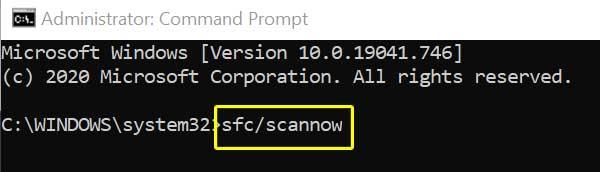
SFC /scannow
- Vent nu på, at processen er fuldført.
- Sørg for at genstarte din computer for at anvende ændringer.
Det er det, gutter. Vi håber, at denne guide var nyttig for dig. Hvis du har spørgsmål, så lad os det vide i kommentaren nedenfor.
FAQ
Hvorfor fejler DXGI_error_device_removed med DX11 renderer?
directx-funktionen “DX11 Renderer::tryMap” mislykkedes med DXGI_ERROR_DEVICE_REMOVED (“Videokortet er blevet fysisk fjernet fra systemet, eller der er sket en driveropgradering til videokortet. “). GPU: “NVIDIA GeForce GTX 780 Ti “, Driver: 358991. Denne fejl skyldes normalt, at grafikdriveren går ned; prøv at installere de nyeste drivere.
Hvorfor fungerer mit grafikkort ikke korrekt?
Denne fejl skyldes normalt, at grafikdriveren går ned; prøv at installere de nyeste drivere. Sørg også for, at du har et understøttet grafikkort med mindst 2 GB.
Hvorfor får jeg DirectDraw-fejl, mens jeg spiller spil?
DirectDraw-fejlen, mens du spiller spil i Windows 10, kan også blive udløst, hvis den DirectX-version, du bruger, er gammel, korrupt eller mangler. Da DirectX er en del af Microsoft Windows, introduceres alle dets opdateringer kun via Windows-opdatering.
Hvad er denne DXGI_error_unsupported fejl?
Fejlen er DXGI_ERROR_UNSUPPORTED (“Unsupported”). Dette er typisk forårsaget af ikke at have den mindst nødvendige DirectX-understøttelse i GPU’en. For NVIDIA GPU’er kræves DirectX 10.0-understøttelse. For AMD og GPU’er fra andre leverandører kræves DirectX 10.1-understøttelse
Hvorfor får jeg DirectX-fejl, hver gang jeg spiller spil?
Ifølge masser af tidligere rapporter blandt pc-spillere om den samme fejl, DirectX-relateret fejl på forskellige spil, ser det ud til, at hvis dit GPU-kort er forældet nok, og det ikke understøtter DirectX 11.0 eller højere, vil den pågældende fejl dukke op. hver gang på specifikke DirectX 11-hardwarefunktionsniveau krævede spil.
Hvorfor siger Battlefield 3 DXGI_error_unsupported?
Hvis du modtager fejlmeddelelsen: ‘Dxgi_error_unsupported ‘, mens du prøver at spille Battlefield 3, er der sandsynligvis et problem med dit grafikkort. Fejlmeddelelsen udløses, når dit grafikkort ikke understøtter DirectX 10/11. Du har muligvis softwareversionen af DirectX 11 installeret, men BF3 kræver også hardwaresupport.
Hvordan ved jeg, om Direct3D er installeret korrekt?
Læs boksen “Noter” for at lære om eventuelle fejl med Direct3D. Hvis DirectX er installeret korrekt, vil den læse “Ingen problemer fundet.” Læs linjen “Funktionsniveauer” i driversektionen for at se, hvilke versioner af DirectX dit videokort understøtter. Programmer, der kræver en anden version end de anførte, vil ikke fungere på din computer.
Hvilken version af DirectX bruger spillet?
DirectX er ikke en eksekverbar, og hvilken version eller DirectX-fil, der bliver brugt, bestemmes af det pågældende spil, ikke Windows og ikke brugeren (undtagen når et spil har muligheder i opsætningen).
Hvorfor virker DirectX ikke på min computer?
Hvis DirectX er installeret korrekt, vil den læse “Ingen problemer fundet.” Læs linjen “Funktionsniveauer” i driversektionen for at se, hvilke versioner af DirectX dit videokort understøtter. Programmer, der kræver en anden version end de anførte, vil ikke fungere på din computer. Kontroller afsnittet DirectX-funktioner for at sikre, at hver linje viser “Aktiveret”.
Hvorfor virker mit grafikkort ikke på min bærbare computer?
Det kan ske på grund af forkert grafikkortinstallation i PCIe x16 slot, defekt videokabel, driverproblemer, grafikkortkompatibilitetsproblemer, defekt skærmkabel, bundkortproblemer (defekt mobo eller PCIe slot), strømforsyning (PSU), BIOS-indstillinger osv. .
Sådan repareres Nvidia-grafikkort, der ikke afspiller videoer?
Højreklik på Nvidia-grafikdriveren og vælg Deaktiver enhed. Dine videoer skal nu afspilles korrekt uden grafikkortfejl. 8. Afinstaller og geninstaller driverne Hvis Nvidia-grafikkortopdateringen ikke hjalp, eller videokorruptionsproblemet dukkede op efter opdateringen, indikerer det, at driverne ikke var installeret korrekt.
Hvad skal man gøre, hvis dit grafikkort fejler i spil?
Foretag en hurtig onlinesøgning ved at bruge spillets titel, en beskrivelse af dit problem eller en hvilken som helst fejlmeddelelse. Tjek internettet for at se, om andre har rapporteret det samme problem, og om en løsning er offentliggjort.En anden god ressource er Intel Graphics Communitiessite.
Hvad er en grafik- og videokortdriverfejl?
De fleste af grafik- og videokortdriverfejlene opstår, når den påkrævede driver mangler, er korrupt eller forældet. I tilfælde af en grafik- og videokortdriverrelateret fejl, vil dit operativsystem ikke være i stand til at få adgang til eller udnytte funktionerne på dit grafik- eller videokort bedst muligt.
